Úvod
Telefony se staly nepostradatelnými nástroji v našem každodenním životě, často slouží i jako náš primární způsob sledování času. Když hodiny na vašem telefonu ukazují nesprávný čas, může to vést k promeškání schůzek a celkovému pocitu dezorientace. V tomto průvodci se budeme zabývat tím, proč váš telefon může ukazovat nesprávný čas, prozkoumáme běžné příčiny a poskytneme kroky k řešení problémů jak pro zařízení Android, tak iOS.

Proč je přesný čas důležitý
Přesné nastavení času na vašem telefonu je důležité z několika důvodů. Za prvé, mnoho aplikací, včetně kalendářů, připomínek a budíků, závisí na správném čase, aby fungovaly podle očekávání. Za druhé, přesný čas je zásadní pro synchronizaci dat mezi více zařízeními, což zajišťuje, že zprávy, e-maily a oznámení budou správně zobrazena. Nakonec, časově citlivé aktivity, jako je online bankovnictví a cestovní plány, závisí na tom, že vaše zařízení ukazuje správný čas, aby se předešlo chybám nebo zpožděním.
Běžné příčiny nesprávného času na telefonech
Existuje několik důvodů, proč váš telefon může ukazovat nesprávný čas. Identifikace hlavní příčiny vám může pomoci implementovat správné řešení.
Softwarové chyby a systémové závady
Softwarové chyby a systémové závady jsou běžnými viníky. Někdy po aktualizaci nebo kvůli chybě může váš telefon začít mít problémy s udržením přesného času.
Nesprávné nastavení časového pásma
Nesprávné nastavení časového pásma může způsobit, že váš telefon ukazuje nesprávný čas. To se může stát, pokud jste nedávno cestovali nebo pokud vaše zařízení automaticky neupravilo čas na letní čas.
Ruční nastavení času bylo špatně provedeno
Nastavení času ručně může vést k chybám, zejména pokud je vaše zařízení nastaveno k automatické synchronizaci. Malá chyba při ručním nastavení času může vést k významným nesrovnalostem.
Problémy s poskytovatelem sítě
Někdy váš telefon spoléhá na poskytovatele sítě pro synchronizaci času. Pokud je problém s sítí, vaše zařízení může ukazovat nesprávný čas.

Řešení problémů s Android zařízeními
Pokud váš Android telefon ukazuje nesprávný čas, postupujte podle těchto kroků, abyste jej opravili.
Zkontrolujte a aktualizujte nastavení data a času
- Přejděte do ‘Nastavení’.
- Vyberte ‘Systém’.
- Zvolte ‘Datum a čas’.
- Ujistěte se, že ‘Automatické datum a čas’ a ‘Automatické časové pásmo’ jsou zapnuty.
Synchronizujte čas s poskytovatelem sítě
- Přejděte do ‘Nastavení’.
- Jděte na ‘Systém’.
- Klepněte na ‘Datum a čas’.
- Přepněte přepínače ‘Použít čas poskytovaný sítí’ a ‘Použít časové pásmo poskytované sítí’.
Aktualizujte software na nejnovější verzi
- Přejděte do ‘Nastavení’.
- Klepněte na ‘Systém’.
- Vyberte ‘Systémové aktualizace’ a zkontrolujte dostupnost aktualizací.
- Stáhněte a nainstalujte všechny čekající aktualizace.
Ruční nastavení času a uložení
Pokud automatické nastavení nefunguje, upravte čas ručně:
- Přejděte do ‘Nastavení’.
- Vyberte ‘Systém’.
- Klepněte na ‘Datum a čas’.
- Vypněte ‘Automatické datum a čas’.
- Nastavte datum a čas ručně a uložte.
Řešení problémů s iOS zařízeními
Pro uživatele iOS zahrnuje oprava nesprávného času několik specifických kroků.
Zkontrolujte a aktualizujte nastavení data a času
- Otevřete ‘Nastavení’.
- Prolistujte dolů a vyberte ‘Obecné’.
- Klepněte na ‘Datum a čas’.
- Ujistěte se, že ‘Nastavit automaticky’ je zapnuto.
Ověřte nastavení časového pásma
- Otevřete ‘Nastavení’.
- Přejděte na ‘Obecné’.
- Vyberte ‘Datum a čas’.
- Ujistěte se, že ‘Časové pásmo’ je správné. Pokud není, klepněte na něj a vyberte správné časové pásmo.
Aktualizujte iOS na nejnovější verzi
- Otevřete ‘Nastavení’.
- Vyberte ‘Obecné’.
- Klepněte na ‘Aktualizace softwaru’.
- Stáhněte a nainstalujte dostupné aktualizace.
Ruční nastavení času a uložení
Pokud automatické nastavení nevyřeší problém:
- Otevřete ‘Nastavení’.
- Přejděte na ‘Obecné’.
- Klepněte na ‘Datum a čas’.
- Vypněte ‘Nastavit automaticky’.
- Nastavte datum a čas ručně a uložte.
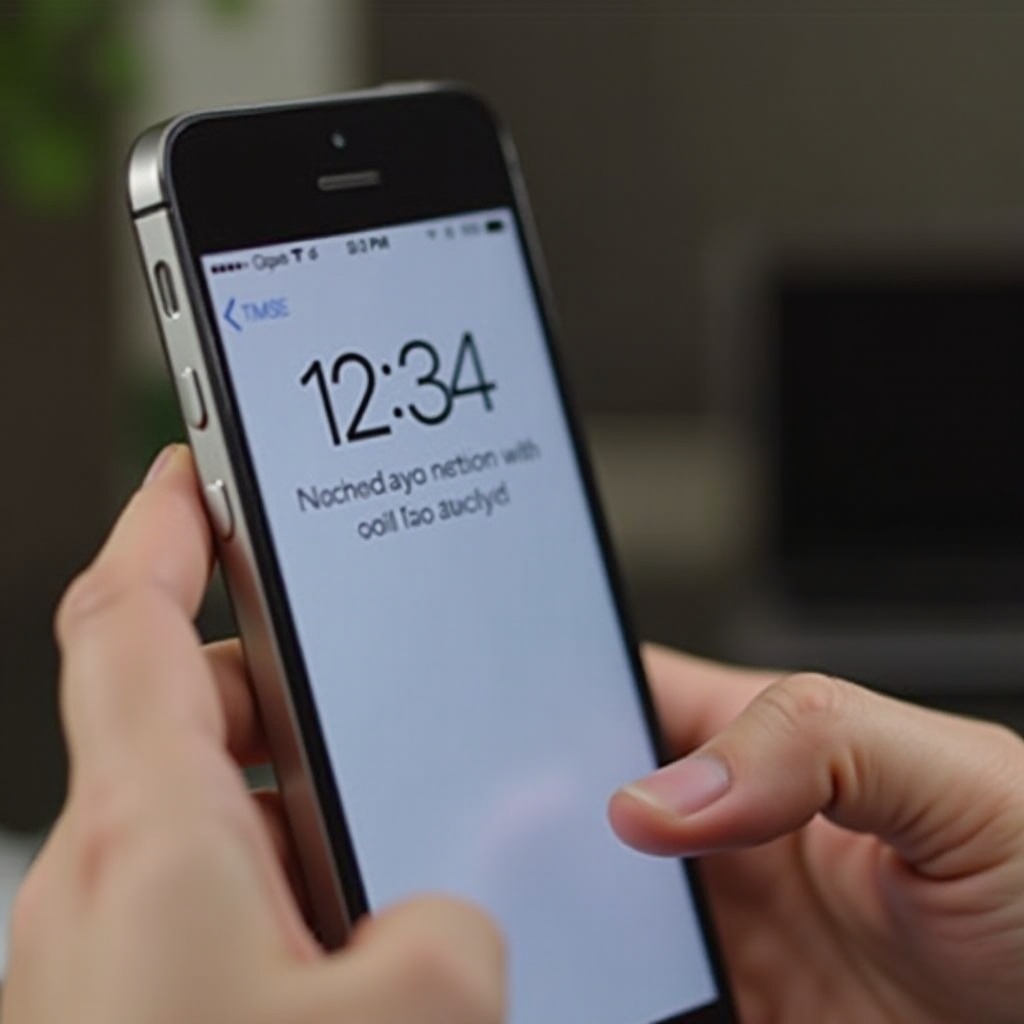
Pokročilé opravy a úvahy
Pokud základní řešení problémů nefunguje, zvažte tato pokročilá řešení.
Resetujte nastavení sítě
Resetování síťových nastavení může vyřešit problémy se synchronizací:
- Přejděte do ‘Nastavení’.
- Vyberte ‘Systém’ nebo ‘Obecné’.
- Klepněte na ‘Resetovat’ a poté vyberte ‘Resetovat síťová nastavení’.
Kontaktujte podporu výrobce telefonu
Pokud problém přetrvává, kontaktování podpůrného týmu výrobce vašeho telefonu může pomoci. Mohou poskytnout na míru šitá řešení a zkontrolovat, zda nejsou známy problémy s vaším modelem zařízení.
Obnovení továrního nastavení jako poslední možnost
Obnovení továrního nastavení by mělo být poslední možností:
- Zálohujte svá data.
- Přejděte do ‘Nastavení’.
- Klepněte na ‘Systém’ nebo ‘Obecné’.
- Vyberte ‘Resetovat’ a poté ‘Obnovení továrního nastavení’.
Preventivní opatření pro přesný čas
Abyste předešli tomu, že váš telefon bude zobrazovat nesprávný čas, zvažte následující tipy.
Nastavte automatickou aktualizaci času
Vždy zapněte automatické aktualizace času v nastavení telefonu, aby se synchronizoval s časem sítě.
Vyhněte se chybným časovým pásmům při cestování
Při cestování zajistěte, že váš telefon je nastaven, aby automaticky upravoval časové pásmo, aby nedošlo ke zmatkům a nesprávným nastavením času.
Pravidelné aktualizace softwaru
Udržujte software svého telefonu aktuální, abyste se vyhnuli chybám a závadám, které mohou ovlivnit nastavení času.
Závěr
Udržení přesného času na vašem telefonu je zásadní pro hladký průběh každodenních operací a aktivit. Ať už používáte zařízení Android nebo iOS, řešení nesprávného nastavení času zahrnuje jak jednoduché kontroly, tak pokročilejší kroky řešení problémů. Porozuměním běžným příčinám a věděním, jak je opravit, zajistíte, že váš telefon zůstane spolehlivým nástrojem pro správu vašeho času.
Často kladené otázky
Co mám dělat, když můj telefon neustále ztrácí čas?
Pokud váš telefon neustále ztrácí čas: 1. Ujistěte se, že jsou povoleny ‘Automatické nastavení času’. 2. Zkontrolujte aktualizace softwaru. 3. Zvažte obnovení továrního nastavení jako poslední možnost.
Jak mohu zajistit, aby se můj telefon při cestování aktualizoval na správný čas?
Aby se telefon při cestování aktualizoval na správný čas: 1. Povolit ‘Automatické časové pásmo’. 2. Zajistit stabilní připojení k síti.
Je běžné, že aktualizace softwaru způsobují problémy s časem?
Přes to, že je to neobvyklé, aktualizace softwaru mohou někdy zavést chyby. Vždy se ujistěte, že vaše zařízení běží na nejnovější verzi softwaru a zvažte obnovení továrního nastavení, pokud problémy přetrvávají.
